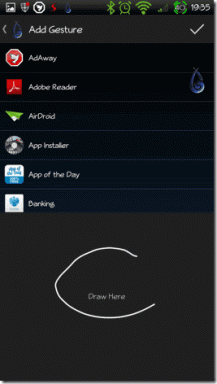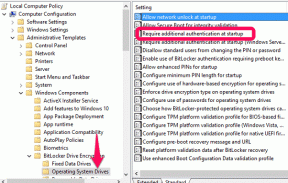Πώς να διαγράψετε την προσωρινή μνήμη του OneDrive στο iOS (και γιατί θα έπρεπε)
Miscellanea / / November 29, 2021
Το OneDrive είναι ένα blast για χρήση στο iOS. Είναι καλά σχεδιασμένο, συγχρονίζει εύκολα αρχεία και ενσωματώνεται τέλεια με την εφαρμογή Files. Και ως επί το πλείστον, το OneDrive λειτουργεί χωρίς προβλήματα χάρη στις εξαιρετικές δυνατότητες διαχείρισης εφαρμογών του iOS. Αλλά όπως και με κάθε άλλη εφαρμογή, υπάρχουν στιγμές που τα πράγματα γίνονται άσχημα.

Εάν ο αποθηκευτικός χώρος cloud της Microsoft αρχίσει να λειτουργεί ασυνήθιστα, δεν χρειάζεται να προβείτε σε δραστικά μέτρα, όπως η αφαίρεση και η επανεγκατάσταση της εφαρμογής για να ρυθμίσετε τα πράγματα. Αντίθετα, το μόνο που χρειάζεται να κάνετε είναι να διαγράψετε την προσωρινή μνήμη του OneDrive. Ας δούμε λοιπόν πώς και πότε πρέπει να το κάνετε αυτό.
Εκκαθάριση της προσωρινής μνήμης
Σε κάθε πλατφόρμα, το OneDrive αποθηκεύει προσωρινά μια συγκεκριμένη ποσότητα δεδομένων τοπικά για να επιταχύνετε τα πράγματα — αρχεία που χρησιμοποιήθηκαν πρόσφατα, εικονίδια κράτησης θέσης, μικρογραφίες κ.λπ. Ωστόσο, τα πλεονάζοντα δεδομένα μπορούν συχνά να προκαλέσουν καθυστέρηση ή δυσλειτουργία της εφαρμογής (περισσότερα για αυτό παρακάτω), εξ ου και η ανάγκη εκκαθάρισης της προσωρινής μνήμης.
Ευτυχώς, η εφαρμογή OneDrive για iOS διαθέτει μια ενσωματωμένη επιλογή που σας επιτρέπει να το κάνετε αυτό, αλλά είναι κάπως κρυφή από την προβολή. Ως εκ τούτου, πρέπει να βουτήξετε για λίγο στον πίνακα ρυθμίσεων του OneDrive όποτε θέλετε να το χρησιμοποιήσετε.
Σημείωση: Η εκκαθάριση της προσωρινής μνήμης δεν καταργεί κανένα αρχείο που έχετε επιλέξει να διατηρείτε εκτός σύνδεσης.
Βήμα 1: Στην εφαρμογή OneDrive για iOS, πατήστε το εικονίδιο Προφίλ στην επάνω αριστερή γωνία της οθόνης.

Βήμα 2: Στο μενού που εμφανίζεται, πατήστε Ρυθμίσεις.

Βήμα 3: Κάντε κύλιση προς τα κάτω στην ενότητα Περισσότερα και, στη συνέχεια, πατήστε Για προχωρημένους.

Βήμα 4: Πατήστε Εκκαθάριση προσωρινής μνήμης. Θα πρέπει να σας υποδεχτεί με έναν περιστρεφόμενο κύκλο που υποδεικνύει ότι το OneDrive εκκαθαρίζει την προσωρινή μνήμη. Μόλις εξαφανιστεί, καταργήσατε με επιτυχία την προσωρινή μνήμη.

Επιστρέψτε και θα βρείτε μια πολύ σταθερή και ομαλή εμπειρία με την εφαρμογή OneDrive.
Γιατί πρέπει να εκκαθαρίσετε την προσωρινή μνήμη
Συνήθως, το iOS είναι αρκετά έμπειρο στη διαχείριση της κρυφής μνήμης όλων των εγκατεστημένων εφαρμογών - εξ ου και ο λόγος για τον οποίο δεν διαθέτει μηχανισμό μη αυτόματης εκκαθάρισης προσωρινής μνήμης που βασίζεται στο σύστημα όπως στο Android. Ωστόσο, αυτό δεν σημαίνει ότι οι εφαρμογές σας λειτουργούν σε άριστη κατάσταση όλη την ώρα. Παρακάτω είναι μια χούφτα ζητήματα που σχετίζονται με το OneDrive που θα πρέπει να επιλύσει μια καλή εκκαθάριση της προσωρινής μνήμης.
Το OneDrive χρησιμοποιεί πάρα πολύ χώρο
Ένας από τους κύριους λόγους για την εκκαθάριση της προσωρινής μνήμης του OneDrive συμβαίνει όταν η εφαρμογή αρχίζει να χρησιμοποιεί πολύ χώρο. Υπό την προϋπόθεση ότι δεν έχετε επιλέξει να διατηρήσετε πάρα πολλά μεγάλα αρχεία εκτός σύνδεσης, το OneDrive που καταλαμβάνει πολλά gigabyte στο iPhone ή το iPad σας συνήθως υποδηλώνει μια προσωρινή αποθήκευση που έχει ξεφύγει από τον έλεγχο.
Μπορείτε να ελέγξετε πόσο χώρο καταλαμβάνει το OneDrive ανοίγοντας την εφαρμογή Ρυθμίσεις iOS και, στη συνέχεια, πατώντας Γενικά -> Αποθήκευση iPhone/iPad -> OneDrive.

Εάν η ενότητα Έγγραφα και δεδομένα εμφανίζει έναν τεράστιο αριθμό, τότε διαγράψτε την προσωρινή μνήμη του OneDrive και τα πράγματα θα πρέπει να επανέλθουν στο κανονικό.
Τα αρχεία δεν μεταφορτώνονται
Ένας άλλος λόγος για τον οποίο μπορεί να θέλετε να διαγράψετε την προσωρινή μνήμη του OneDrive είναι όταν ορισμένα αρχεία αποτυγχάνουν να αποσταλούν σωστά ή εμφανίζονται ασταμάτητα κατά τη φάση της μεταφόρτωσης. Μια καθαρή προσωρινή μνήμη παρουσιάζει μια νέα πλάκα με την οποία το OneDrive μπορεί στη συνέχεια να αρχίσει να δουλεύει και τυχόν ανυποχώρητα αρχεία θα πρέπει να ανεβαίνουν χωρίς προβλήματα.

Οι εικόνες δεν συγχρονίζονται
Η δυνατότητα μεταφόρτωσης κάμερας του OneDrive παρουσιάζει έναν εναλλακτικό τρόπο δημιουργίας αντιγράφων ασφαλείας και συγχρονισμού φωτογραφιών, ειδικά αν η ενασχόληση με το iCloud σας μπερδεύει. Όπως όταν αντιμετωπίζετε προβλήματα κατά τις τακτικές μεταφορτώσεις αρχείων, έρχεται η στιγμή που οι φωτογραφίες σας αποτυγχάνουν να συγχρονιστούν. Εκκαθαρίστε την προσωρινή μνήμη του OneDrive και θα είστε έτοιμοι.

Το OneDrive κολλάει συχνά
Αυτό θα έπρεπε να συμβαίνει σπάνια, αλλά αν το OneDrive αρχίσει να διακόπτεται πολύ συχνά στο iPhone ή το iPad σας, τότε η εκκαθάριση της προσωρινής μνήμης θα πρέπει να αφαιρέσει τυχόν παλιά αρχεία και περιττές μορφές δεδομένων που προκαλούν το πρόβλημα.
Δεν είναι δυνατή η αποθήκευση αρχείων εκτός σύνδεσης
Εάν το OneDrive αποτύχει να ικανοποιήσει ένα αίτημα για διατήρηση ενός αρχείου εκτός σύνδεσης και κολλήσει κατά τη λήψη, αυτός είναι ένας άλλος λόγος για να καθαρίσετε την προσωρινή μνήμη.

Επίσης, σκεφτείτε να το κάνετε για περιπτώσεις που δεν μπορείτε να ανοίξετε αρχεία που είναι αποθηκευμένα στο OneDrive απευθείας από μια άλλη εφαρμογή.
Σημείωση: Όπως αναφέρθηκε προηγουμένως, η εκκαθάριση της προσωρινής μνήμης του OneDrive δεν θα αφαιρέσει κανένα αρχείο που είναι αποθηκευμένο εκτός σύνδεσης. Αν ψάχνετε έναν τρόπο να τα ξεφορτωθείτε, πρέπει να χρησιμοποιήσετε την επιλογή Κατάργηση από εκτός σύνδεσης αφού πατήσετε το εικονίδιο Ellipsis (τρεις κουκκίδες) για κάθε αρχείο λήψης.
Αρχεία Οι αλλαγές στην εφαρμογή δεν συνεχίζονται
Έχετε προσθέσει το OneDrive ως τοποθεσία αποθήκευσης στην εφαρμογή Αρχεία; Εάν δεν βρείτε αλλαγές σε αρχεία και φακέλους που έγιναν μέσω της εφαρμογής Αρχεία που αντικατοπτρίζονται στην εφαρμογή OneDrive, η εκκαθάριση της προσωρινής μνήμης θα αναγκάσει την τελευταία να ενημερωθεί.
Μην το παρακάνετε
Έτσι, με αυτόν τον τρόπο θα πρέπει να προχωρήσετε στην εκκαθάριση της προσωρινής μνήμης στο OneDrive για iOS. Αλλά θυμηθείτε - μην το κάνετε μόνο για χάρη του. Επιβραδύνετε την εφαρμογή εάν καταφεύγετε να πατάτε συνεχώς αυτήν την επιλογή Εκκαθάριση προσωρινής μνήμης.
Αφήστε το iOS να κάνει τα μαγικά του στη διαχείριση της προσωρινής μνήμης του OneDrive αυτόματα και αναλάβετε δράση μόνοι σας μόνο όταν τα πράγματα αρχίσουν να γίνονται δύσκολα.